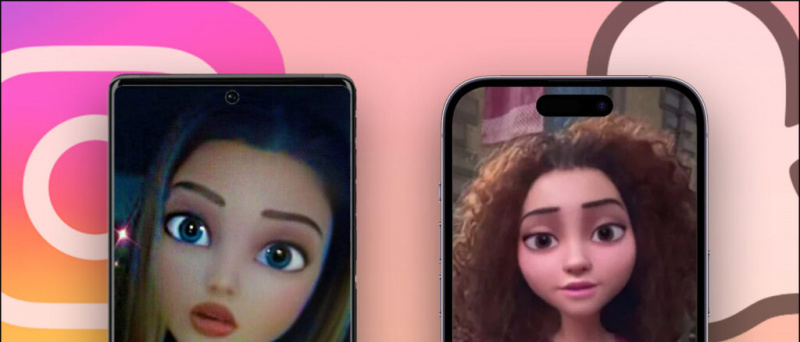För människor som mina föräldrar är det ibland en svår uppgift att läsa liten text på våra moderna smartphones. Utan receptbelagda glasögon blir de ibland irriterande och kan inte läsa vad som står på deras skärm Android enhet. Tack och lov finns det sätt att göra våra Android-smartphones mer läsbara för ögonen.
Google har förbättrat tillgänglighetstjänster i Android med varje uppdatering. Från saker som stora textstorlekar till inverterade färger , vi har nu många alternativ för att förbättra läsbarheten på Android. Om du, som jag, har receptbelagda glasögon och inte kan läsa utan dem, kommer dessa alternativ att vara till stor nytta. Föreställ dig att du inte behöver kisa varje gång du försöker kontrollera din telefon. Du behöver inte använda dina glasögon hela tiden. Det är viss frihet i sitt eget avseende.
Sätt att göra Android-skärmen mer läsbar för ögonen
Det finns ett antal sätt att förbättra textläsbarheten. Här är de bästa sätten att förbättra läsbarheten på din Android-smartphone.
Ändra teckenstorlek i skärminställningar

Detta är ett av de enklaste sätten att förbättra läsbarheten på din Android-smartphone. Om du har svårt att läsa text på din telefon kan du enkelt åtgärda problemet.
Öppna appen Inställningar, rulla ner och tryck på Display. Här hittar du alternativet Fontstorlek. Tryck på den och experimentera sedan med större teckensnittsstorlekar tills du hittar rätt alternativ.
hur delar du betalappar med familjedelning?
Inställningar -> Display -> Teckenstorlek
[stbpro id = ”info”] Rekommenderas: 3 sätt att göra Android-läsmeddelanden på morgonen som röst [/ stbpro]
Stor text i tillgänglighetsinställningar

Det finns ett sätt att förbättra textstorleken i Android. Detta kräver inte att du aktiverar eller inaktiverar dolda inställningar. Allt du behöver göra är att gå in i alternativet Tillgänglighetsinställningar och bläddra ner för alternativet Stor text.
Aktivera stor text kommer att öka textstorleken till maximal teckenstorlek tillgänglig i bildskärmsinställningar.
Inställningar -> Tillgänglighetsinställningar -> Stor text -> PÅ
Förstoringsgester i inställningar för tillgänglighet
Det här är lite knepigt för mig. Förstoringsgester finns tillgängliga i alla större smarttelefon-operativsystem. Deras genomförande är också ganska konsekvent överallt.

Med hjälp av förstoringsgester kan du tredubbla för att zooma in på innehållet på skärmen. Om du lyfter fingrarna återgår skärmen till sitt normala läge. Du kan också dubbelklicka för att justera zoomnivån
För att använda förstoringsgester i Android, gå till inställningar för tillgänglighet och tryck på förstoringsgester. Slå på funktionen genom att knacka på växeln.
Inställningar -> Tillgänglighetsinställningar -> Förstoringsgester -> PÅ
[stbpro id = ”info”] Rekommenderas: 7 saker du inte vet om HTC One A9 [/ stbpro]
Text med hög kontrast i tillgänglighetsinställningar
Text med hög kontrast är en Lollipop-funktion (och över). Detta är tillgängligt som en experimentfunktion just nu, så saker kanske inte fungerar 100% just nu.
Vad Text med hög kontrast gör är att göra texten lite mörkare . Det återspeglas inte ens i appen Inställningar, så det kan inte vara till stor hjälp någon annanstans heller.
Inställningar -> Tillgänglighetsinställningar -> Text med hög kontrast -> PÅ
Invertera färger och färgkorrigering
Android har också ett kraftigt förbättrat läge för invertera färger. Om du har Android 5.0 Lollipop (och högre) uppdateringen installerad på din telefon kan du hitta det här läget i tillgänglighetsinställningar, strax under text med hög kontrast.
Invertera färger-läget gör vad som sägs - om du aktiverar detta läge inverterar du färger omedelbart. Svart blir vitt och tvärtom.
Inställningar -> Tillgänglighetsinställningar -> Invertera färger -> PÅ

För användare som påverkas av färgblindhet kommer funktionen Color Correction att hjälpa till i viss utsträckning. Google har förbättrat det till stor del med Android 6.0 Marshmallow-uppdateringen, med tre lägen - deuteranomali, protanomali, tritanomali.
Inställningar -> Tillgänglighetsinställningar -> Färgkorrigering -> PÅ
Facebook-kommentarer